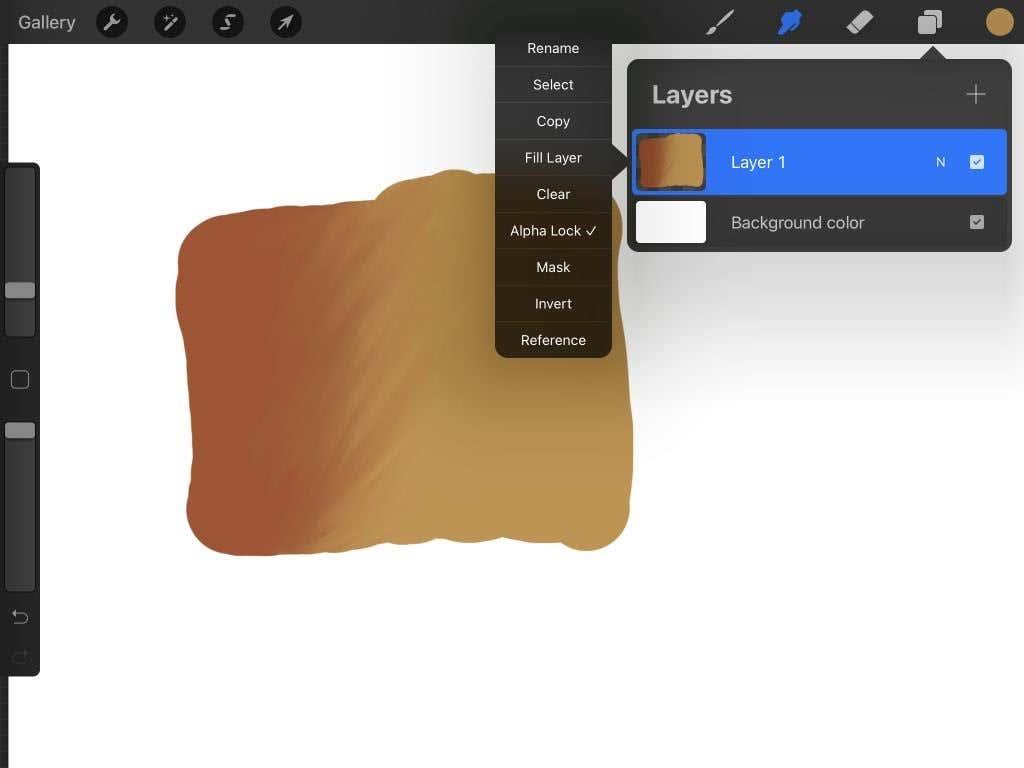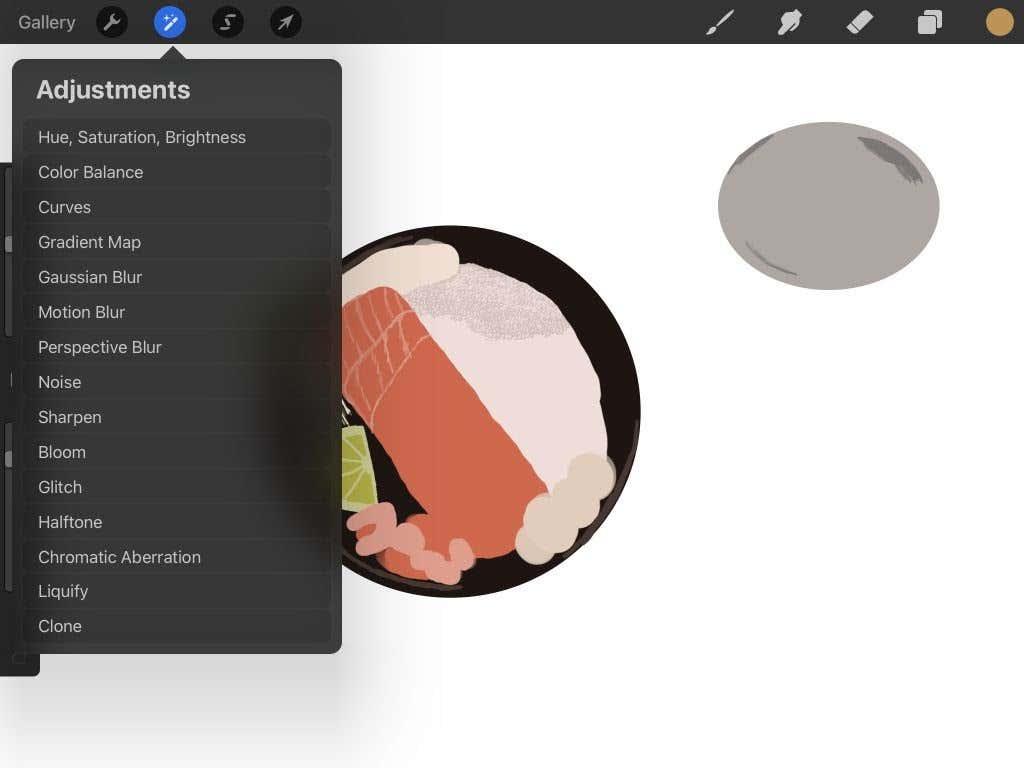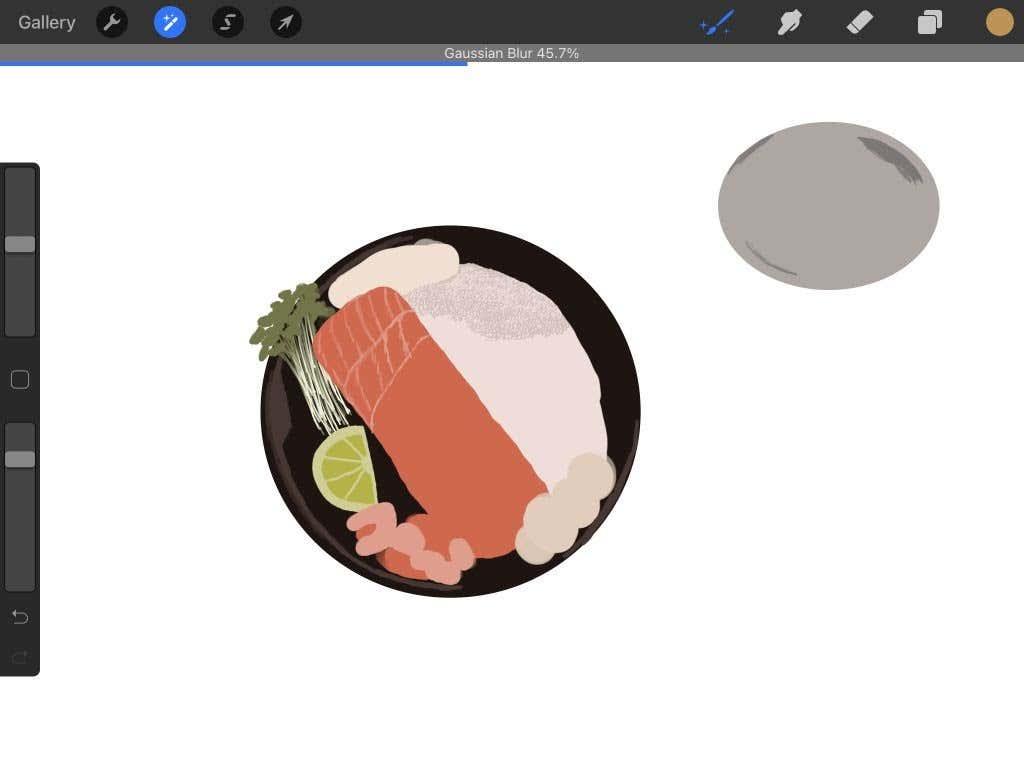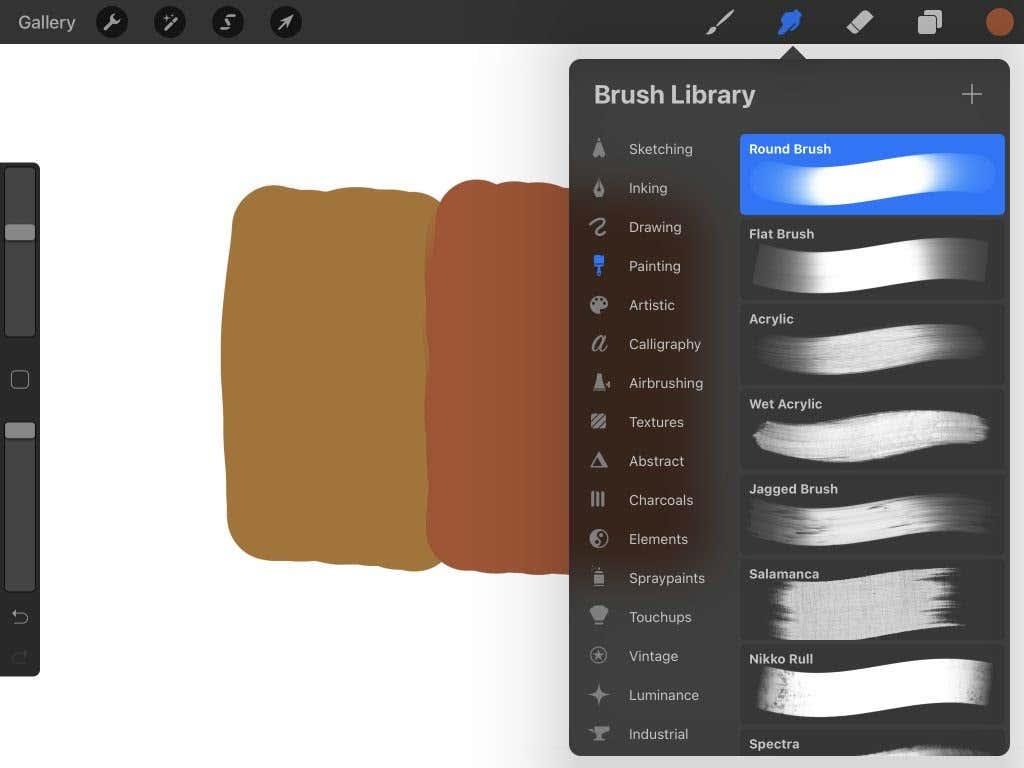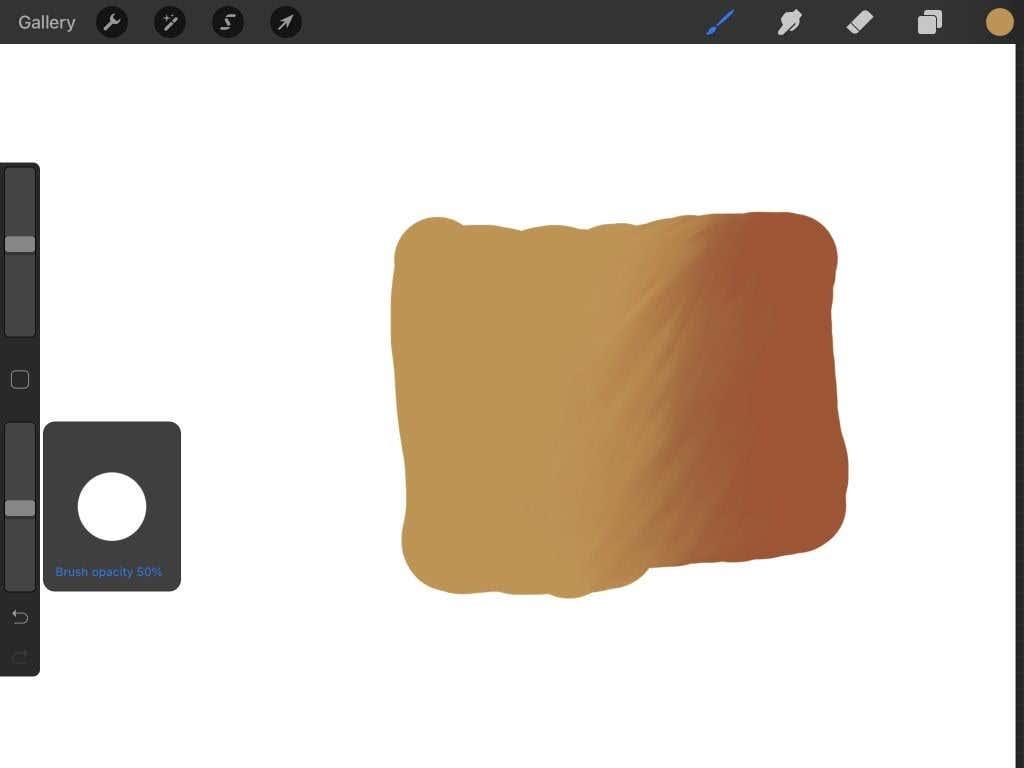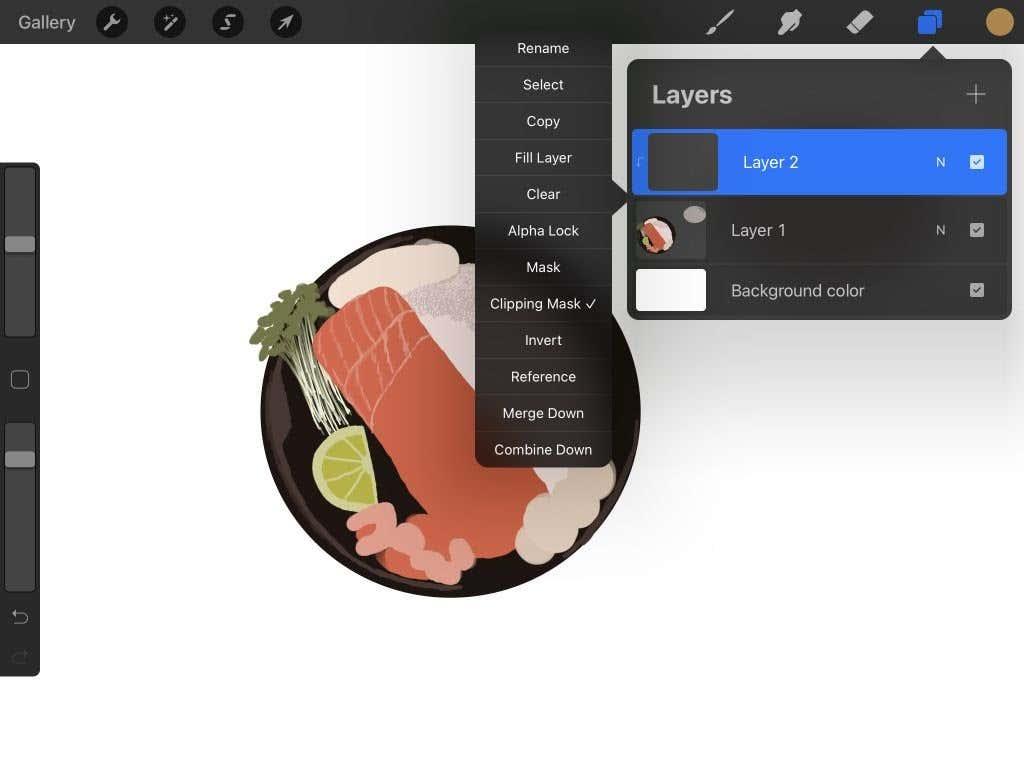Procreate és una aplicació potent i popular per a la creació d'art . Hi ha un munt d'eines disponibles a l'aplicació per ajudar-vos a dibuixar o pintar el que desitgi la vostra imaginació. Tanmateix, abans de poder utilitzar aquestes eines al màxim, haureu d'entendre com funcionen per ajudar-vos a aconseguir els efectes desitjats.
La fusió és una cosa que potser voldreu fer sovint a les obres d'art, de manera que hi ha diverses maneres d'aconseguir aquest efecte a Procreate. Per tant, podeu experimentar amb alguns dels diferents mètodes per crear un efecte de barreja que us agradi molt.

Seguiu la guia següent per obtenir la combinació que voleu i fer-lo veure fantàstic als vostres projectes Procreate.
Barrejar amb l'eina Smudge
La manera més senzilla de crear un efecte de barreja a Procreate és mitjançant l'eina de taques. Podeu canviar a aquesta eina tocant la icona de la mà a l'extrem superior dret. O bé, podeu tocar i mantenir premut per tacar amb el pinzell actual que esteu utilitzant.
Independentment de com trieu utilitzar l'eina de taques, la barreja serà la mateixa. Tanmateix, utilitzar-lo amb el vostre pinzell actual pot ajudar a fer que la barreja sigui més suau i es vegi millor. Per utilitzar l'eina de taques amb eficàcia, seguiu aquests passos:
- Dibuixa el que vols combinar en una capa i activa el bloqueig alfa o utilitza una màscara de retall en més d'una capa. Això evitarà que et barregis fora del teu dibuix perquè puguis ser molt més precís.
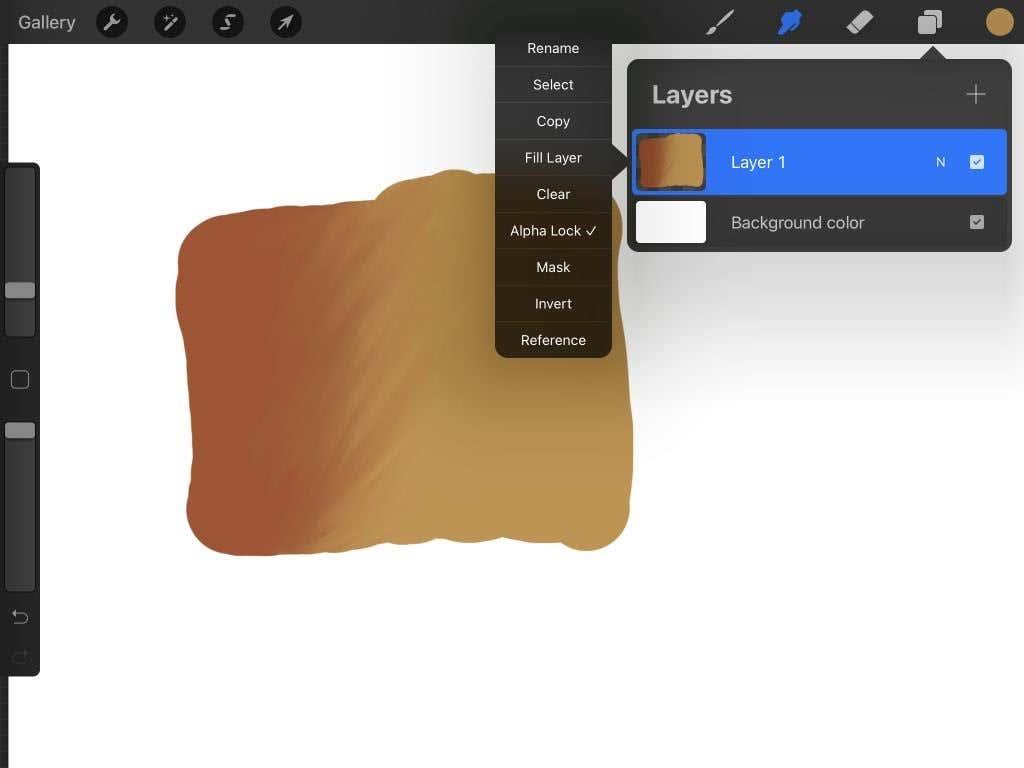
- Seleccioneu l' eina Difuminar i comenceu a barrejar el vostre dibuix. Comenceu des del color de l'ombra i difumineu si feu servir la vostra barreja per a les ombres. Si voleu una barreja uniforme, comenceu des del centre dels dos colors i aneu d'esquerra a dreta amb traços més curts.
Quan barregeu colors, recordeu que el producte final es veurà més agradable si barregeu colors anàlegs. Són colors que s'asseuen l'un al costat de l'altre a la roda de colors en lloc de colors complementaris, que són oposats.
Barreja amb el desenfocament gaussià
Una altra opció de combinació és l'eina de desenfocament gaussià. Amb aquesta eina, podeu optar per desenfocar una capa sencera o només on dibuixeu amb el llapis, la qual cosa fa que sigui útil per a diverses situacions.
- A l'extrem superior esquerre de la pantalla, toqueu la icona de vareta màgica per obrir la finestra Ajustos .
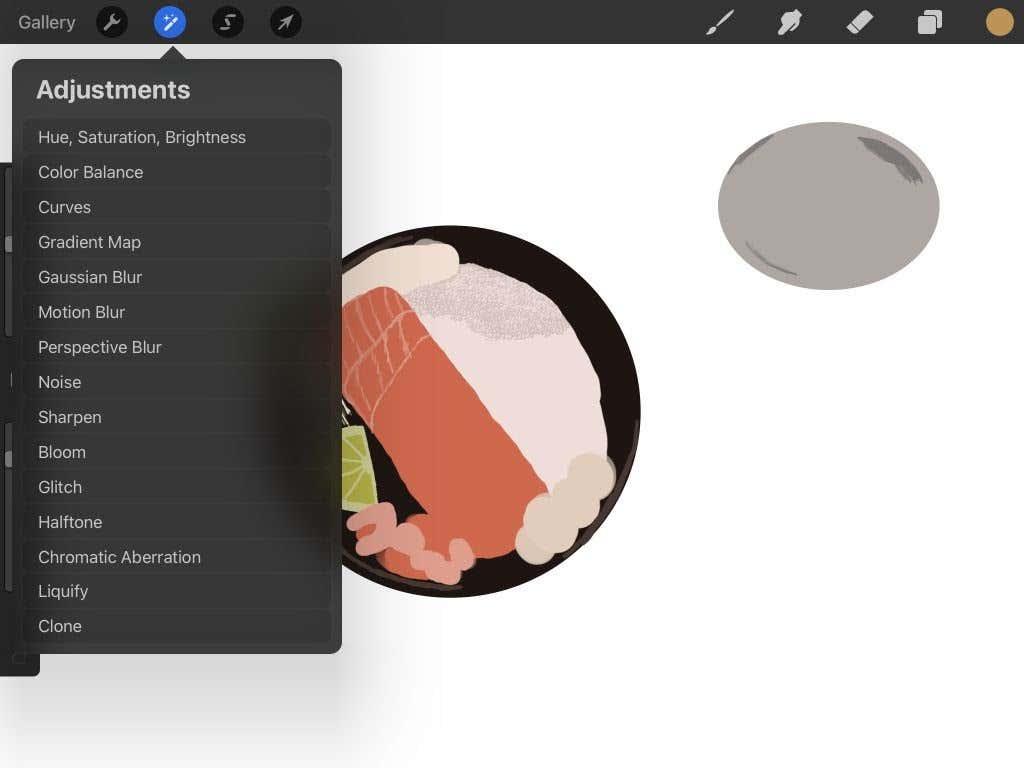
- A Desenfocament gaussià , seleccioneu Capa per desenfocar una capa sencera o Llapis per combinar on dibuixeu.

- Si trieu Capa, seleccionareu una capa que es barrejarà. A continuació, amb el llapis, dibuixeu dins de l'àrea que voleu combinar.
- Si voleu que el desenfocament sigui més o menys notori, podeu canviar-ho fent lliscar el dit cap amunt o cap avall a la pantalla. Pujant augmentarà el percentatge de visibilitat del desenfocament i viceversa.
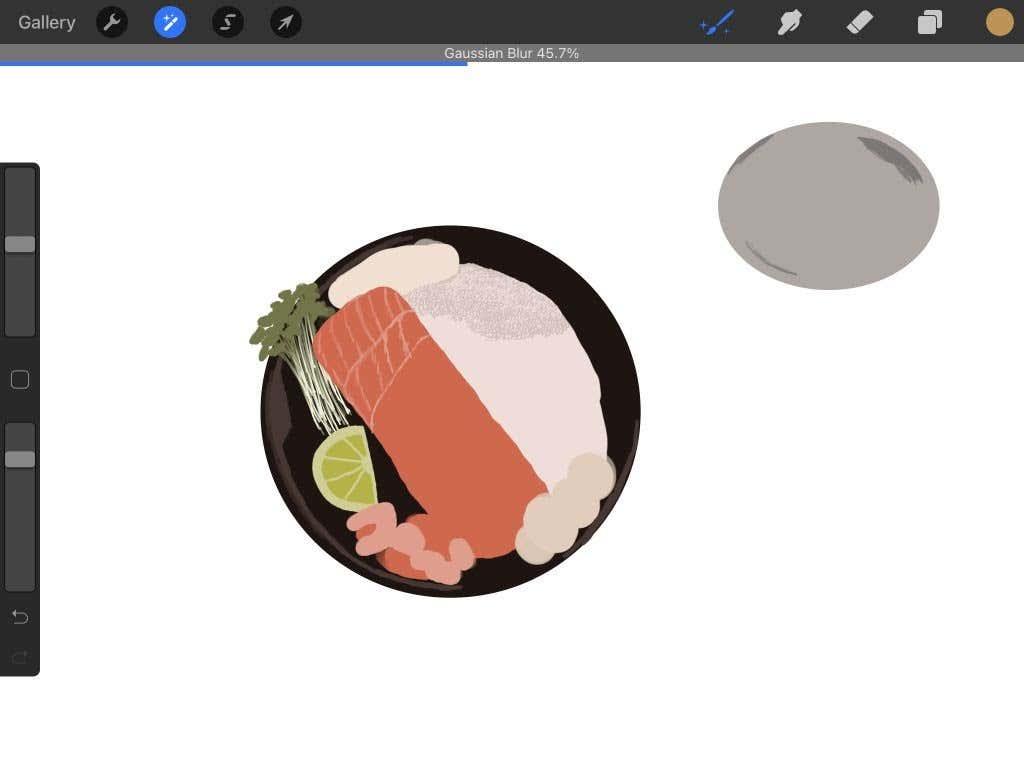
El desenfocament gaussià pot proporcionar una combinació senzilla, i canviar la intensitat amb només un lliscar pot ser útil.
Barrejant amb pinzells
Potser voleu encara més control sobre com es veu la vostra barreja. Sabíeu que podeu aconseguir una barreja fantàstica i controlada només amb pinzells? Aquest mètode està madur per a l'experimentació, així que proveu-lo la propera vegada que tingueu una mica de barreja per fer.
- Seleccioneu el pinzell amb el qual voleu barrejar.
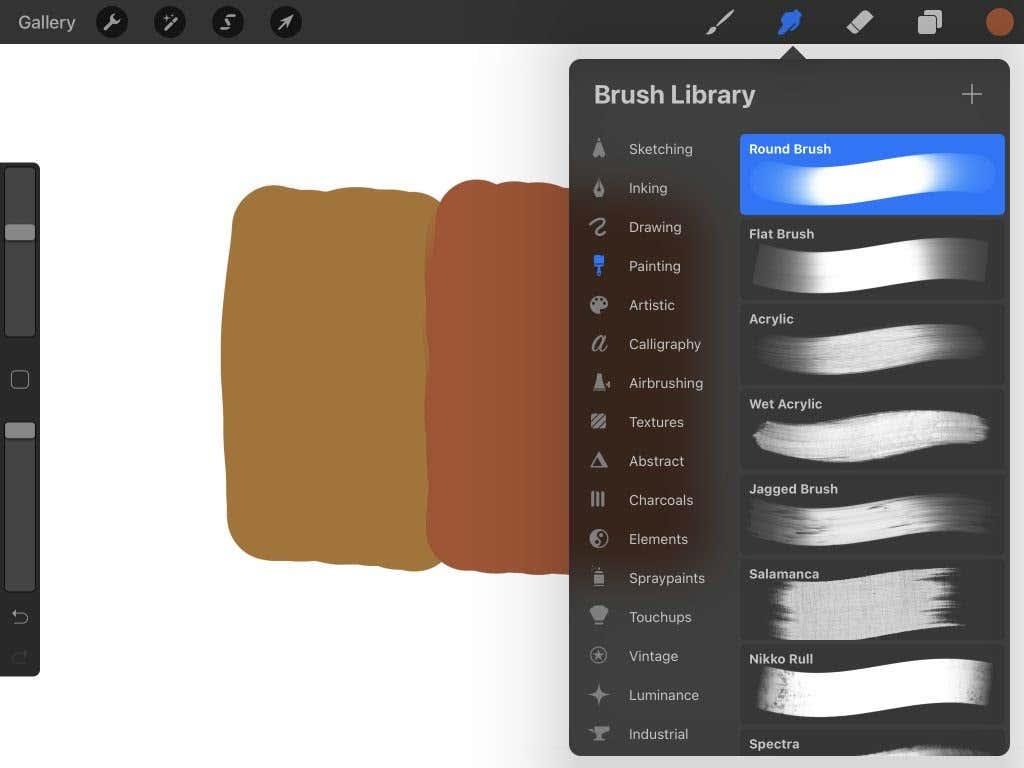
- Estableix el control lliscant inferior Opacitat a la barra de l'esquerra amb els controls lliscants a baix.
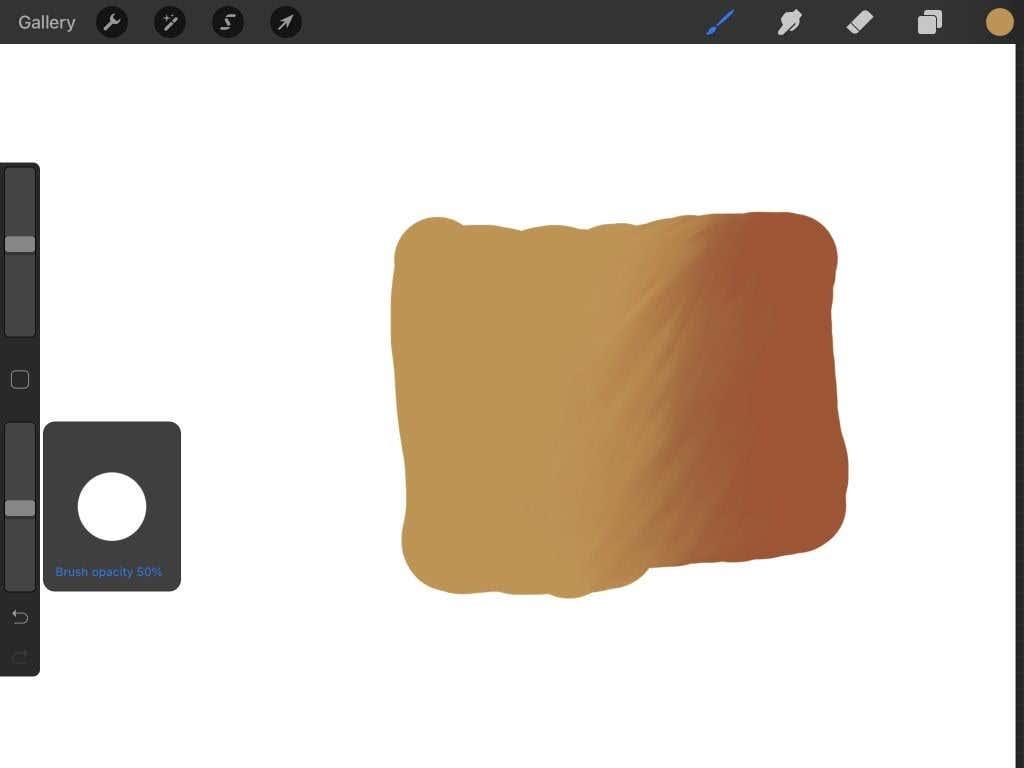
- Trieu el color que voleu utilitzar com a color de barreja i dibuixeu lleugerament a partir d'aquest color en la direcció que vulgueu barrejar.
L'ús de pinzells per barrejar deixa menys espai per a errors i també us permet fer que la barreja es vegi exactament com voleu. A més, podeu canviar la configuració del vostre pinzell per a una varietat d'efectes.
Consells per combinar amb Procreate
Si voleu treure el màxim profit de la vostra barreja i reduir el nombre d'errors comesos, voldreu provar de seguir alguns dels consells següents. No dubteu a triar el que millor s'adapti a vosaltres i al vostre projecte.
Ús de pressió
Quan utilitzeu un llapis Apple per dibuixar, com més premeu, més pressió s'aplicarà a les pinzellades. Això també val quan barreges. Per tant, proveu d'utilitzar traços més lleugers i treballeu la barreja fins a aconseguir l'efecte desitjat.
Utilitzeu una màscara de retall
Les màscares de retall són una manera fantàstica de mantenir intacte el dibuix original mentre feu la barreja. Aneu a la pestanya Capes i afegiu una capa a sobre de la que voleu combinar. Mentre manteniu aquesta capa superior seleccionada, continueu amb la vostra barreja.
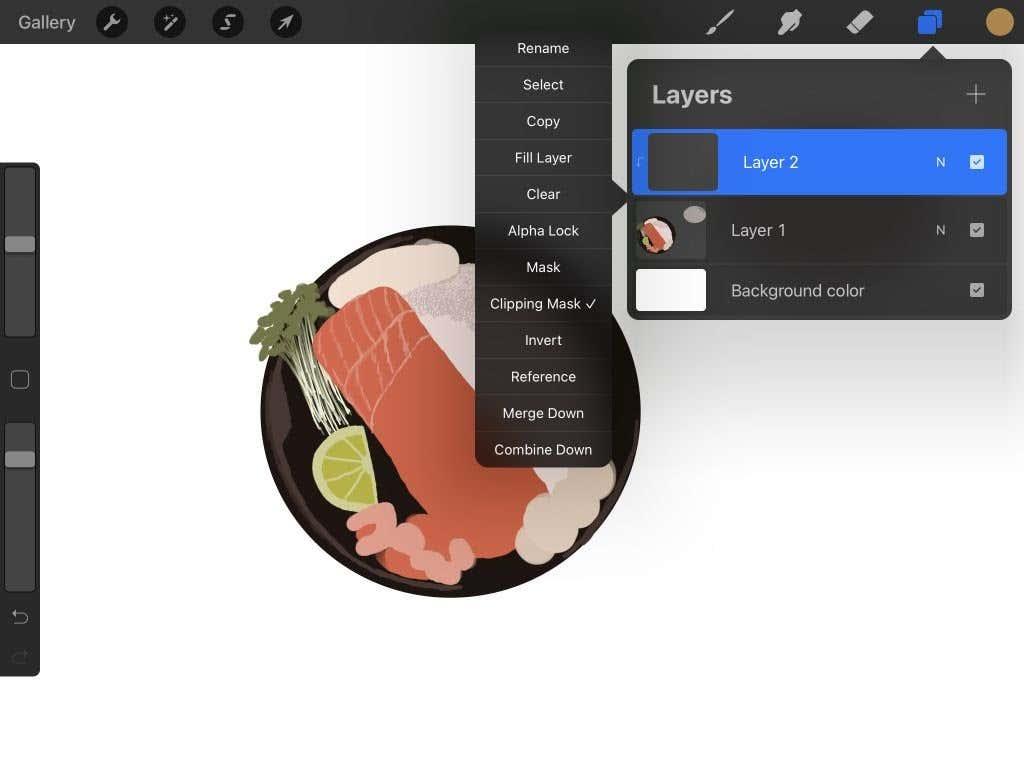
Una màscara de retall només afecta la capa que hi ha a sota i us permet fer-hi canvis sense alterar el dibuix original. És una manera fantàstica de fer que els errors de barreja siguin més fàcils de manejar.
Tipus de raspall
Quan utilitzeu l'eina de taques o barregeu amb un pinzell, el tipus de pinzell que feu servir canviarà la textura de la vostra barreja. Mireu les opcions de pinzell abans de barrejar per esbrinar com voleu que sigui la vostra barreja. Per exemple, per obtenir barreges semblants a ombres més suaus, proveu alguns dels pinzells de la secció Aerografia.
Alternativament, sempre podeu crear o afegir pinzells personalitzats a Procreate si no trobeu exactament el que busqueu.
Mida del pinzell
Per obtenir barreges atractives, voldreu variar la mida del pinzell en coordinació amb el que esteu barrejant. Per exemple, per a àrees més grans on voleu una barreja suau, un pinzell més gran seria ideal.
L'ús d'una mida de pinzell més petita funciona millor per a les vores del vostre art o per a una barreja més detallada. És fàcil canviar la mida del pinzell anant al control lliscant superior de la barra lateral esquerra i movent-lo cap amunt o cap avall.
Combinació a Procreate
La barreja és una tècnica important perquè qualsevol artista aprengui a elevar el seu treball. Es pot utilitzar per a molts efectes diferents, com ara ombres, degradats i textures. Experimenta amb els mètodes anteriors a les teves pròpies peces per trobar el que realment funciona per a tu.
Si busqueu més aplicacions d'art a l'iPad, consulteu el nostre article sobre les millors aplicacions per a artistes .